Steam, akla gelebilecek her türü kapsayan akıllara durgunluk veren bir 50.000'den fazla video oyununun etkileyici kataloğu 'a sahiptir. Ama aynı zamanda, arkadaşlarınızın veya ailenizin sizi izlemesini istemeyeceğiniz, berbat oynanışa sahip veya utanç verici içeriklere sahip birçok oyun da içeriyor.
Neyse ki Steam, yapabileceğiniz bir dizi seçenek ve gizlilik kontrolü sunuyor. Steam'deki belirli oyunları veya oyun etkinliğinizi başkalarından gizlemek için kolayca kullanın. Mükemmel değiller, ancak çoğu durumda onları yeterli bulmalısınız.

Steam Kitaplığındaki Oyunları Gizle
Bir Steam tutmak istiyorsanız PC'nize veya Mac'inize erişimi olan başka birinden özel satın alın, onu kitaplığınızdan gizlemeyi hızla seçebilirsiniz. Ancak bu, oyunu kaldırmaz, oynama yeteneğinizi engellemez veya Steam arkadaş listenizdeki oyunculardan gizlemez.
1. Steamuygulamasını açın ve Kütüphanesekmesine geçin.
2. Gizlemek istediğiniz video oyununu bulun ve sağ tıklayın.
3. Yönet'in üzerine gelin ve Bu oyunu gizle'yi seçin.
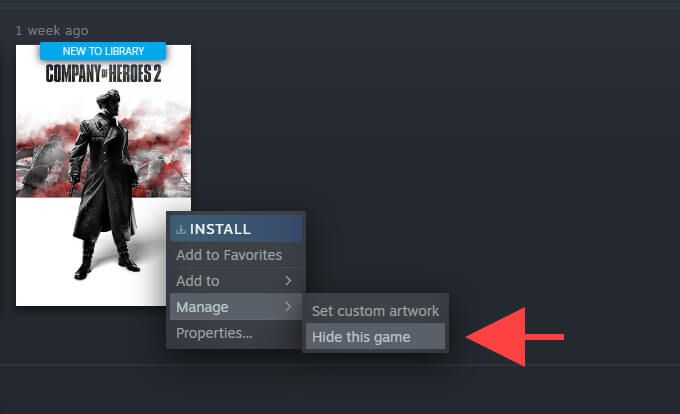
Steam artık oyunu kitaplığınızda göstermeyecek. Oynamak istediğinizi varsayalım, Görünümmenüsünü açın ve Gizli Oyunlar'ı seçin. Ardından, başlığı sağ tıklayın ve Oynat'ı seçin.
Ayrıca istediğiniz zaman oyunu gösterebilirsiniz. Gizli Oyunlar listenizde sağ tıklayın ve Yönet>Bu oyunu göster'i seçin.
Oyun İçi Steam Durumunu Gizle
Steam arkadaş listenizdeki oyuncuların belirli bir video oyunu oynarken sizi "oyun içi" olarak görmelerini engellemek istiyorsanız, bunu yapmanın en iyi yolu profil durumunuzu "Görünmez" olarak ayarlamaktır. Bu sizi Steam'de "Çevrimdışı" olarak görünür yapar, ancak yine de sohbet edebilirsiniz.
Ancak, oyuncular Steam profilinizi ziyaret etmeye karar verirlerse, oyunla ilgili başarılarınızı ve oyun sürenizi görmeye devam edeceklerdir. Gizlilik ayarlarınızı değiştirerek bunu önleyebilirsiniz (daha fazlası aşağıdadır).
1. Steam uygulamasının sağ alt köşesindeki Arkadaşlar ve Sohbetbölmesini açın.
2. Steam avatarınızın yanındaki ok şeklindeki simgeyi seçin.
3. Görünmez'i seçin.
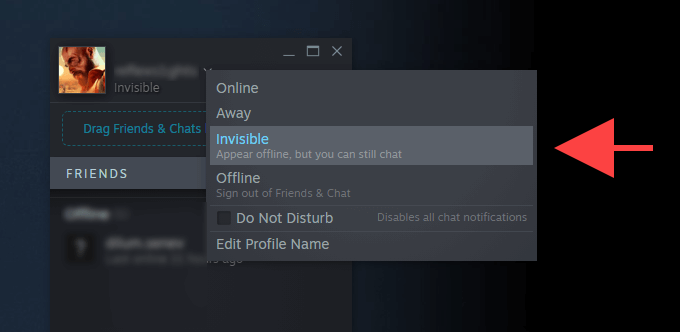
Not:Çevrimdışı'yı seçmek oyun içi durumunuzu da gizler. , ancak diğer oyuncularla sohbet edemezsiniz.
Oynamayı bitirdikten sonra Steam durumunuzu "Çevrimiçi" olarak değiştirmekten çekinmeyin. Bunu yapmadan önce oyundan tamamen çıktığınızdan emin olun.
Belirli Arkadaşlardan Durumu Gizle
Arkadaş listenizdeki bir oyuncuyla tüm iletişimi engellemek, Steam'in oyun etkinliğinizi aktarmasını engeller. onlara gerçek zamanlı olarak. Bu, bir oyunu yalnızca birkaç seçilmiş arkadaşınızdan gizlemek istediğiniz durumlar için idealdir.
Ancak, oyun içi durumunuz, engellenen bir oyuncunun Steam'i bırakıp Steam'i yeniden başlatmaya karar vermesi durumunda, Arkadaşlar ve Sohbet bölmesinde görünmeye devam eder.
1. Arkadaşlar ve Sohbetbölmesini açın.
2. Oyuncunun profil adının yanındaki ok şeklindeki simgeyi seçin.
3. Yönet'in üzerine gelin ve Tüm İletişimi Engelle'yi seçin.
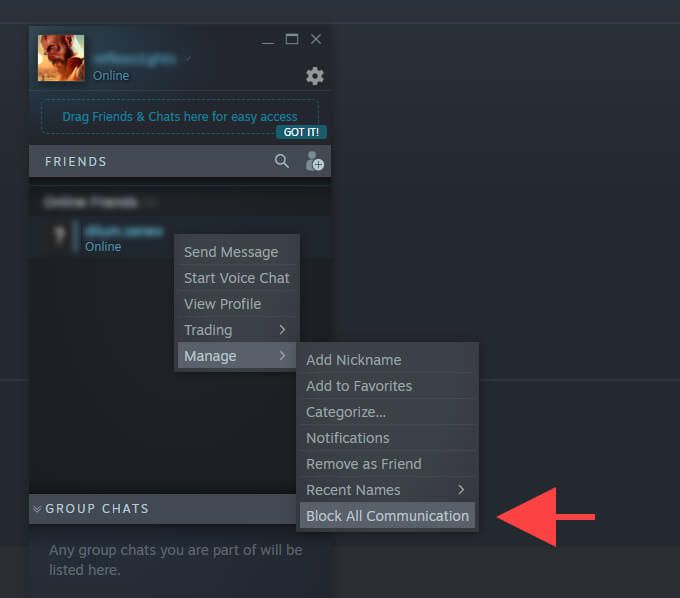
Oynamayı bitirdikten sonra ok şeklindeki işareti seçin. engellenen oyuncunun profil adının yanındaki simgeyi tekrar tıklayın ve Yönet>Tüm İletişimin Engelini Kaldır'ı seçin.
Steam Oyun Ayrıntılarını Özel Olarak Ayarlayın
Profil durumunuzu “Görünmez” olarak ayarlamak oyun listenizi, başarılarınızı veya arkadaş listenizdeki oyuncuların oynama süresini engellemez. Mutlak gizlilik istiyorsanız, Steam profilinizdeki gizlilik ayarlarını değiştirerek Steam'deki tüm oyun ayrıntılarını gizleyebilirsiniz. Bu, Steam'in kitaplığınızdaki herhangi bir video oyununu oynarken diğer oyunculara sizi "oyun içi" olarak göstermesini de durduracaktır.
1. Steam uygulamasının veya web sitesinin sağ üst köşesinden Steam profil avatarınızı seçin ve Profilimi görüntüleseçeneğini belirleyin.
2. Profili Düzenle'yi seçin ve Gizlilik Ayarlarıyan sekmesine geçin.
3. Profilimbölümünün altında, Oyun ayrıntıları'nı Gizliolarak ayarlayın.
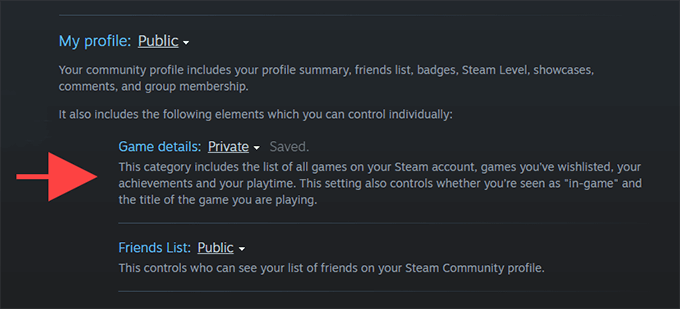
Alternatif olarak, Yalnızca Arkadaşlar'da (varsayılan ayardır) Oyun ayrıntılarınıayarını tutabilir ve Kullanıcıların oyun ayrıntılarımı göryalnızca toplam oyun oynama sürenizi engellemek için.
Steam değişikliklerinizi otomatik olarak kaydetmelidir. İsterseniz gizlilik ayarlarında herhangi bir ek değişiklik yapın ve Profili Düzenleekranından çıkın.
Bir Steam Oyununu Kalıcı Olarak Kaldırın
Diyelim ki istemiyorsunuz. Steam oyun ayrıntılarınızı gizli hale getirmek için. Ancak yine de bir oyunu çevrimiçi Steam profilinizden gizlemek istiyorsanız, onu hesabınızdan tamamen kaldırmak gibi sert bir adım atabilirsiniz. Ancak, tekrar oynamanın tek yolu tekrar satın almaktır.
Bir oyunu kalıcı olarak kaldırmak, Steam profilinizde onunla ilgili hiçbir başarıyı veya oyun süresini gizlemez.
1. Yardımmenüsünü açın ve Steam Desteği'ni seçin.
2. Son Oynananlistesinden video oyununu seçin. Göremiyorsanız, ekranın alt kısmındaki arama kutusuna adını yazın.
3. Bu oyunu hesabımdan kalıcı olarak kaldırmak istiyorum'u seçin ve Steam hesabınızdan kaldırmak için kalan tüm talimatları izleyin.
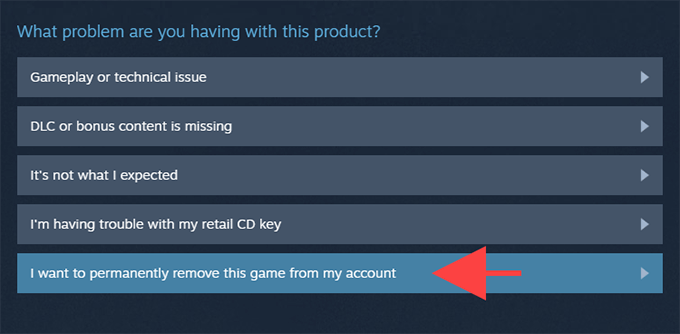
Eğer yaptıysanız. oyunu yalnızca iki saatten daha az bir süre oynadı ve satın alma tarihinden bu yana iki haftayı geçmedi, bunun yerine Steam'den para iadesi talep etmek deneyin.
Gizlilik Bilincine Sahip Oyuncu
Gizliliğiniz önemlidir ve Steam, başkalarının neleri görüp göremediğini belirlemek için daha ayrıntılı seçeneklerle çok daha iyi olabilir. Örneğin, her şey yerine bireysel oyunlar için başarıları ve oyun süresini gizleyebilmek müthiş bir şey olurdu. Ancak Valve platformunu iyileştirmeye karar verene kadar yukarıdaki yöntemler size çok yardımcı olacaktır.